Πώς να χρησιμοποιήσετε τη γλώσσα ερωτήματος στο Mac σας (09.15.25)
Εάν χρησιμοποιείτε ήδη το Mac σας εδώ και αρκετό καιρό, είναι πολύ πιθανό να έχετε συσσωρεύσει χιλιάδες αρχεία ή ακόμα περισσότερα. Από καθημερινά έγγραφα έως εικόνες και βίντεο, ο αριθμός των αρχείων αυξάνεται γρήγορα. Και υποθέτοντας ότι ανήκετε στην πλειονότητα των χρηστών Mac, οι δεξιότητες οργάνωσης αρχείων σας πρέπει να είναι επιθυμητές. Κατά πάσα πιθανότητα, βασίζεστε σε εφαρμογές ερωτημάτων, όπως Όλα τα αρχεία μου ή Πρόσφατα. Ενώ και οι δύο αυτές εφαρμογές είναι εξαιρετικοί τρόποι εντοπισμού των αρχείων που χρειάζεστε, υπάρχει μια άλλη πολύ λιγότερο χρησιμοποιημένη επιλογή σε Mac που είναι πολύ πιο ισχυρή όσον αφορά την αναζήτηση των ακριβών αρχείων που χρειάζεστε, το ίδιο το Spotlight της Mac.
Τι είναι το Spotlight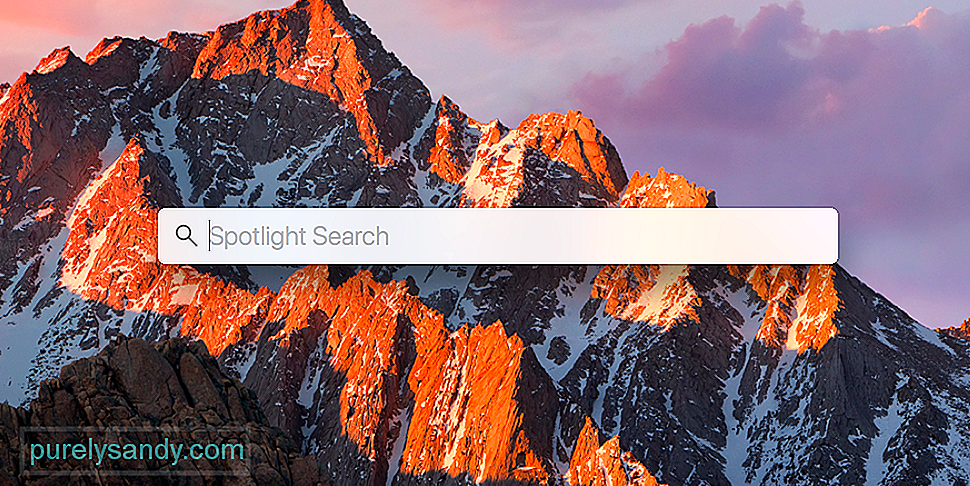
Το Spotlight είναι στην πραγματικότητα το πιο ισχυρό εργαλείο αναζήτησης σε Mac, ειδικά αν γνωρίζετε πώς να το χρησιμοποιήσετε στο έπακρο. Η ισχύς του προέρχεται από την δυνατότητα αναζήτησης μεταδεδομένων. Τα μεταδεδομένα είναι όλες οι πληροφορίες σχετικά με το αρχείο, δεν είναι μόνο το όνομα του αρχείου. Ενώ άλλα προγράμματα αναζήτησης μπορούν να παρέχουν αποτελέσματα μόνο σύμφωνα με τα ονόματα αρχείων, το Spotlight μπορεί να παρέχει αποτελέσματα μεταδεδομένων για τον συγγραφέα, περιεχόμενο κειμένου, τύπο περιεχομένου, ώρα, ημερομηνία, μήνα ή έτος για να αναφέρουμε μερικά. Είναι τόσο ισχυρό που όχι μόνο αναζητά αρχεία στο Mac σας, αλλά και πληροφορίες από το Διαδίκτυο επίσης.
Πώς να κάνετε αναζήτηση χρησιμοποιώντας το SpotlightΥπάρχουν βασικά δύο τρόποι με τους οποίους μπορείτε να χρησιμοποιήσετε την αναζήτηση Spotlight σε Mac. Το πρώτο είναι να χρησιμοποιήσετε μια φυσική αναζήτηση λέξεων και το δεύτερο να χρησιμοποιήσετε τη γλώσσα ερωτήματος Spotlight.
Η αναζήτηση φυσικών λέξεων είναι για όσους προτιμούν να μην μαθαίνουν σύνταξη και όλα τα πιο προηγμένα πράγματα. Το μόνο που χρειάζεται να κάνετε είναι να πληκτρολογήσετε το ακριβές ερώτημά σας. Για παράδειγμα, εάν θέλετε να βρείτε εικόνες που δημιουργήθηκαν τον Δεκέμβριο του 2017, πληκτρολογήστε μια φράση όπως, "εικόνες από τον Δεκέμβριο του 2017" και το Spotlight θα εμφανίσει όλες τις εικόνες που δημιουργήθηκαν εκείνη την περίοδο.
Πώς να χρησιμοποιήσετε το Mac Spotlight Query ΓλώσσαΈνας πολύ πιο ισχυρός τρόπος αναζήτησης είναι να χρησιμοποιήσετε τη γλώσσα ερωτήματος, αλλά θα απαιτηθεί η εκμάθηση της σωστής σύνταξης αναζήτησης, που είναι η σειρά εντολών στη γραμμή εντολών. Μια σύνταξη εντολών χωρίζεται σε τρία βασικά μέρη:
Attribute == value
Για παράδειγμα, εάν θέλετε να αναζητήσετε αρχεία που έχουν "Mark" ως συγγραφέα, η εντολή αναζήτησης θα είναι kMDItemAuthors == [c] "Mark"
Αντί για Συγγραφείς, μπορείτε επίσης να χρησιμοποιήσετε το TextContent για αναζήτηση αρχείων με συγκεκριμένη τιμή περιεχομένου ή ContentType για αναζήτηση αρχείων συγκεκριμένου τύπου ή ContentChangeDate για αναζήτηση εντός συγκεκριμένης ημερομηνίας. αρκετές άλλες παράμετροι αναζήτησης που μπορείτε να χρησιμοποιήσετε με τη γλώσσα ερωτήσεων του Spotlight σε Mac, αλλά δυστυχώς, θα ήταν αδύνατο να τα περιγράψετε όλα σε αυτό το σύντομο άρθρο. Εάν θέλετε να μάθετε όλες τις εντολές αναζήτησης, είναι καλύτερο να αναζητήσετε την τεκμηρίωση της Apple στον οδηγό προγραμματιστή.
Χρήση της φυσικής γλώσσας για αναζήτηση στο ΔιαδίκτυοΈνας άλλος τρόπος για να χρησιμοποιήσετε την αναζήτηση Spotlight σε Mac, εκτός από τις τοπικές μηχανές αναζητήσεων είναι η αναζήτηση πληροφοριών στο Διαδίκτυο. Μπορείτε να αναζητήσετε τον καιρό σε μια συγκεκριμένη τοποθεσία, βαθμολογίες μπέιζμπολ ή μπάσκετ ή ακόμα και τον ορισμό μιας συγκεκριμένης λέξης.
Για παράδειγμα, εάν θέλετε να μάθετε τον καιρό στο Ντάλας του Τέξας, απλά πληκτρολογήστε "Καιρός στο Ντάλας, Τέξας" στη γραμμή αναζήτησης Spotlight. Ή αν θέλετε να μάθετε τις βαθμολογίες NBA σε μια συγκεκριμένη ημερομηνία, πληκτρολογήστε τις βαθμολογίες NBA στις (ημερομηνία).
Αν θέλετε να μάθετε την έννοια μιας συγκεκριμένης λέξης, όπως σύνθετο, για παράδειγμα, θα πληκτρολογήσατε "καθορισμός σύνθετου" και το Spotlight θα παρέχει τον ορισμό από έναν συγκεκριμένο ιστότοπο.
Το Spotlight είναι τόσο ισχυρό που μπορείτε να το χρησιμοποιήσετε για να αναζητήσετε οτιδήποτε στον υπολογιστή σας ή στο Διαδίκτυο και σε όλους εσάς πρέπει να κάνετε είναι να κάνετε κλικ στο μεγεθυντικό φακό ή να πατήσετε Command + Space για να εμφανιστεί η γραμμή αναζήτησης.
Πώς να βεβαιωθείτε ότι ο Mac σας βρίσκεται σε τέλεια σειρά εργασίαςΤο Spotlight είναι ένας από τους καλύτερους, αν όχι οι καλύτεροι, τρόποι αναζήτησης αρχείων στο Mac σας, αλλά η εφαρμογή είναι τόσο καλή όσο η κατάσταση της ίδιας της συσκευής. Εάν το Mac σας είναι αποδιοργανωμένο ή δεν είναι ακριβώς σε βέλτιστη κατάσταση λειτουργίας, τότε ακόμη και το Spotlight θα είχε προβλήματα με την εύρεση των ακριβών αρχείων που χρειάζεστε. Για να διασφαλίσετε ότι το Mac σας είναι σε άψογη κατάσταση λειτουργίας ανά πάσα στιγμή, θα ήταν καλύτερο να χρησιμοποιείτε περιοδικά ένα εργαλείο καθαρισμού Mac. Το εργαλείο έχει σχεδιαστεί για να καθαρίζει το Mac σας και να διασφαλίζει ότι τα αρχεία είναι βελτιστοποιημένα για αναζητήσεις.
Βίντεο YouTube: Πώς να χρησιμοποιήσετε τη γλώσσα ερωτήματος στο Mac σας
09, 2025

